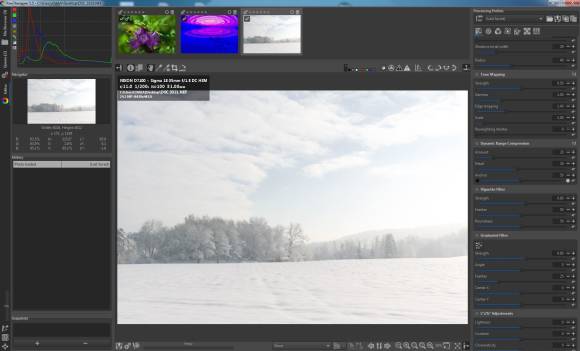Tipps & Tricks
01.02.2019, 11:38 Uhr
RAW-Datei mit «RawTherapee» öffnen
Falls die standardisierte Fotos-App von Windows Ihre RAW-Datei nicht erkennt, hilft diese kostenlose Fotobearbeitungs-Software weiter.
Vorgestern erklärten wir, wie man unter Windows 10 eine RAW-Datei mit der standardmässig auf den Geräten installierten Microsoft-Fotos-App öffnet und bearbeitet. Allerdings erkennt das Programm nicht alle RAW-Formate, die oft herstellerspezifisch sind.
Wenn Ihre Datei nicht erkannt wird, hilft eine kostenlose Fotobearbeitungs-Software wie z.B. «RawTherapee» weiter. Wir haben die aktuellste Version (5.5, stabil) verwendet (nur auf Englisch verfügbar). Die Freeware ist für Windows, macOS und Linux erhältlich.
Einer unserer Leser hatte ein Problem mit einer NEF-Datei (Nikon Electronic Format). Wir haben zwei solche Dateien organisiert, um es auszuprobieren. Mit einer RAW-Datei einer Nikon Z6 (Test) funktionierte es nur bedingt, aber mit einem Winterbild, das mit einer Nikon D7100 (Test) aufgenommen wurde, klappte es einwandfrei.
Lösung
- Laden Sie hier das Programm für Ihr Betriebssystem herunter und öffnen Sie es.
- Links finden Sie den File Browser. Suchen Sie Ihre Datei.
- Sollten Sie im File Browser beim entsprechenden Ordner angelangt sein und Ihre Datei wird nicht angezeigt, klicken sie doppelt auf den Ordner.
- Wechseln Sie nun von File Browser zu Editor (links).
- Klicken Sie oben doppelt auf die kleine Bildvorschau.
- Auf der linken Seite sehen Sie das Histogramm, rechts können Sie über Regler beispielsweise Helligkeit, Kontrast und Sättigung verändern.
Wenn Sie mehr über die Bearbeitung von Fotos mit «RawTherapee» erfahren möchten, gehen Sie auf RawPedia (auf Deutsch verfügbar). Hier finden Sie Informationen, wie das Tool funktioniert.
Was ist eine RAW-Datei?
Eine RAW-Datei enthält die unbehandelten Sensordaten. Licht- und Farbwerte werden praktisch ohne weitere Bearbeitung durch die Kamera-Software auf der Karte im Rohformat gespeichert.
Kommentare
Es sind keine Kommentare vorhanden.